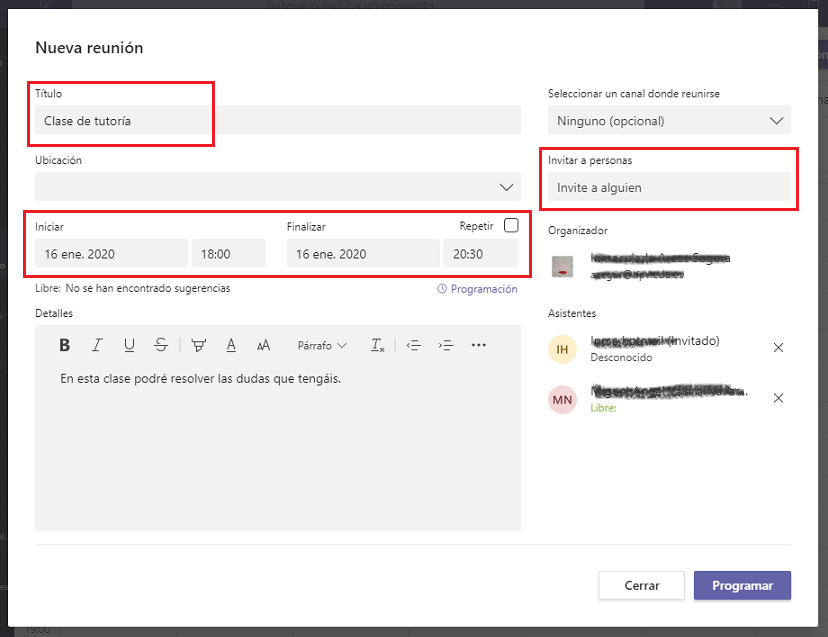...
¿Puedo acceder a todos los componentes que se ven?
No todos los componentes están contenidos en la licencia de educación contratada. Por ejemplo, no se incluyen los siguientes:
- Difusión de reunión de Skype
¿Puedo utilizar Office Online para editar o crear archivos almacenados en mi Dropbox?
Desde la cuenta de Office Online podemos editar documentos, o crear nuevos, en nuestro espacio de Dropbox, si disponemos de uno.
Para ello hay que agregar nuestro espacio de Dropbox a nuestro Office Online de la siguiente manera:
1.- Inicie sesión en su cuenta Office Online y abra la aplicación de Office Online (Word, Excel, Powerpoint) adecuada al tipo de documento que quiera editar.
2.- En el menú de la izquierda de la aplicación de Office abierta, en la parte de abajo, encontrará el menú Abrir desde OneDrive para la empresa, haga clic en Agregar un sitio y a continuación marque la casilla Dropbox.
3.- Haga clic en Dropbox. En su lista de lugares aparecerá Abrir desde Dropbox.
4.- Para crear un archivo nuevo en Dropbox, después de haber agregado Dropbox a su lista de lugares, elija Nuevo en Dropbox .
Si todavía no ha iniciado sesión en su cuenta de Dropbox, se le solicitará que inicie sesión antes de utilizar o crear los archivos.
5. Recíprocamente, en el caso que estando en Dropbox, quiera editar archivos con la aplicación de Office Online, si todavía no ha iniciado sesión en su cuenta de Office 365, se le solicitará que lo haga antes de utilizar los archivos.
Correo de Office 365
Veo que el portal de Office 365 ofrece un correo electrónico. ¿Puedo utilizarlo como tal?
...
Reuniones y conferencias en Teams
Usted puede realizar reuniones por videoconferencia con la herramienta Teams incluida en el paquete Office 365.
...
Las reuniones en Teams incluyen audio, vídeo y uso compartido de archivos. También pueden grabarse para que puedan ser vistas posteriormente.
¿Puedo utilizar Office Online para editar o crear archivos almacenados en mi Dropbox?
Desde la cuenta de Office Online podemos editar documentos, o crear nuevos, en nuestro espacio de Dropbox, si disponemos de uno.
Para ello hay que agregar nuestro espacio de Dropbox a nuestro Office Online de la siguiente manera:
1.- Inicie sesión en su cuenta Office Online y abra la aplicación de Office Online (Word, Excel, Powerpoint) adecuada al tipo de documento que quiera editar.
2.- En el menú de la izquierda de la aplicación de Office abierta, en la parte de abajo, encontrará el menú Abrir desde OneDrive para la empresa, haga clic en Agregar un sitio y a continuación marque la casilla Dropbox.
3.- Haga clic en Dropbox. En su lista de lugares aparecerá Abrir desde Dropbox.
4.- Para crear un archivo nuevo en Dropbox, después de haber agregado Dropbox a su lista de lugares, elija Nuevo en Dropbox .
Si todavía no ha iniciado sesión en su cuenta de Dropbox, se le solicitará que inicie sesión antes de utilizar o crear los archivos.
...
Antes de la Reunión en Teams
Cree un nuevo "Equipo" con los asistentes a la reunión.
Programar una Reunión en Teams
Desde la opción "Calendario" del menú de la izquierda, podrá escoger el día y la hora
A los invitados a participar les llegará un mail con la información de la reunión, la posibilidad de aceptar la invitación (lo cual agregará el evento a su calendario) y el link para poder unirse a la reunión.
Otra forma de invitar participantes es hacer click derecho en “Unirse a una reunión de Microsoft Teams” que aparece en la descripción de la reunión, seleccionar “Copiar vínculo” y enviarlo por correo electrónico. Quienes intenten conectarse a través del enlace sin ser miembros del grupo, deberán ser aprobados por uno de los miembros cuando intenten conectarse.
Grabar una Reunión en Teams
Los usuarios pueden grabar sus reuniones. Dispone la opción para generar una transcripción automática y se puedan reproducir con subtítulos.
La grabación se guarda en Microsoft Stream, donde los usuarios podrán compartirla de forma segura en su organización.
Para buscar la grabación de una reunión, vaya a la conversación de la reunión.
Cómo iniciar la grabación Para activar la opción de grabar la reunión debes ir al botón de los tres puntos del menú inferior del Teams y hacer clic en ‘Empezar a grabar’. Aparecerá un cartel en la parte superior indicándole que se está grabando, así como un círculo rojo al lado del tiempo de la reunión.
¿Quién puede iniciar la grabación? Tiene que ser miembro de la UPV
¿Donde se guarda la grabación? Las grabaciones se cargan automáticamente en la nube gracias a Microsoft Stream. Para buscar la grabación de una reunión, vaya a la conversación de la reunión. Todas las personas que asistan a la reunión podrán tener acceso a ver esa grabación cuando la necesiten.
Más ayuda
Problema de Skype en Mac
...